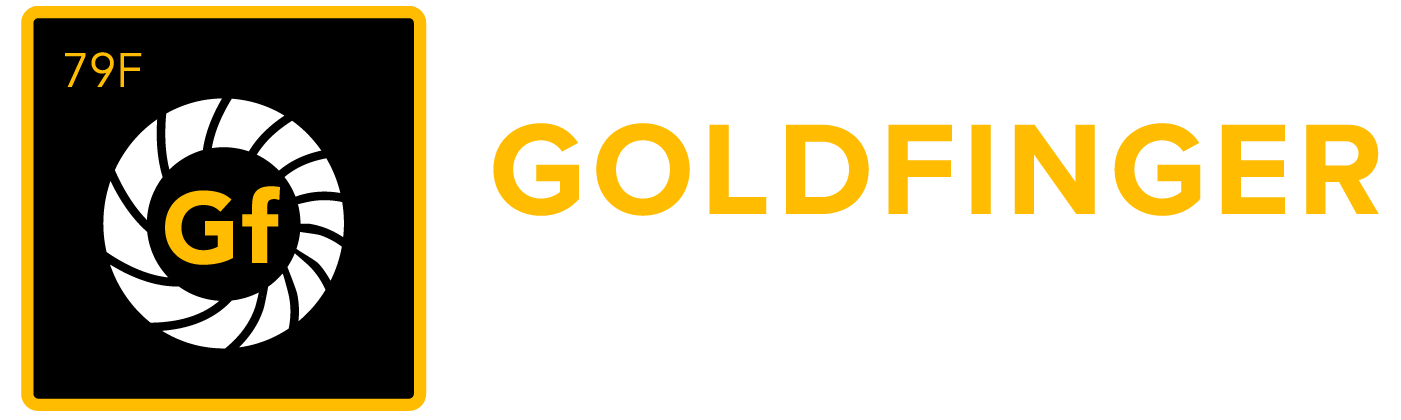アジャイル テスト
JIRA アジャイルおよびカンバン ボードには "テスト アクティビティ" が統合されています。要件関連のテスト情報を表示したり、ボードの任意の要件から直接テスト ケース実行を開始できます。
synapseRT アジャイル統合には以下の 3 つの操作が含まれます。
注意
- アジャイル ボードおよびカンバン ボードの設定は同じであるため、このドキュメントではアジャイル ボードの構成情報のみ表示します。
- カンバン ボードを使用する場合は、同じプロセスに従ってください。
JIRA アジャイル ボードで "テスト情報" を有効にする
synapseRT アジャイル統合機能を使用するには、以下の手順に従って "テスト情報" を有効にする必要があります。
- [ボード設定 (Board Configuration)] ページを開きます。
- 左のナビゲーション パネルから [カードのレイアウト (Card layout)] をクリックします。
- [アクティブ スプリント (Active sprints)] から [テスト情報 (Test Info)] を選択して追加します。
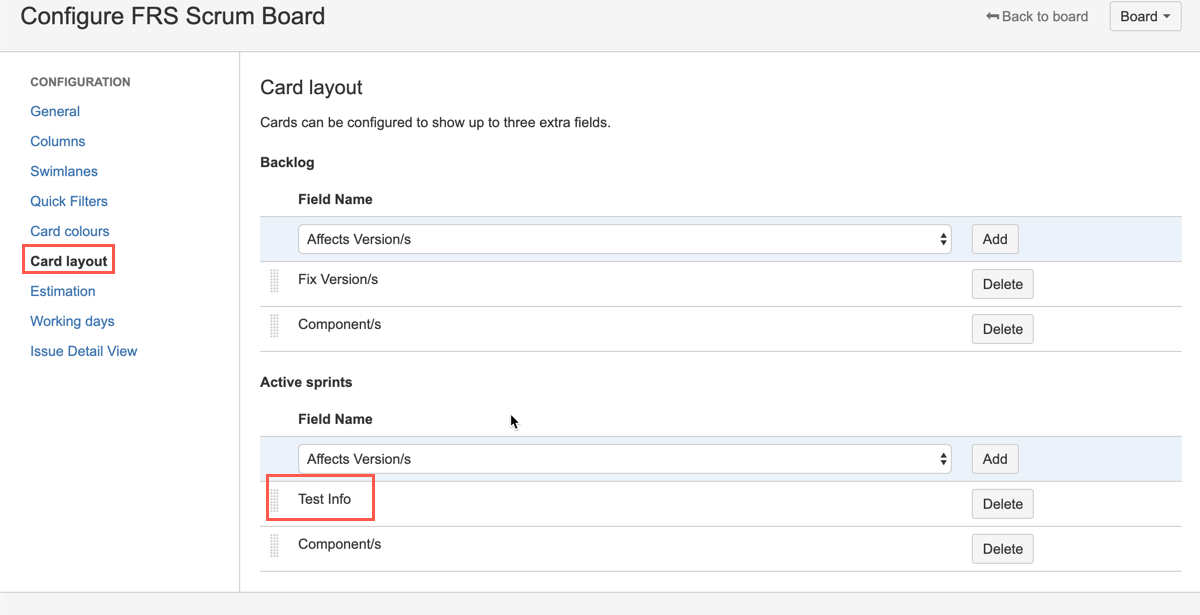
[スクリーンショット - v96_Agile_Integration_Configuration]
JIRA アジャイル ボードから "テスト情報" を表示する
JIRA アジャイル ボードで "テスト情報" が設定されたら、ボードで以下の情報を表示できるようになります。
- テスト ケース番号が付いた [テスト情報 (Test Info)] アイコン
- [課題の詳細 (Issue Details)] パネルの要件およびテスト ケース セクション
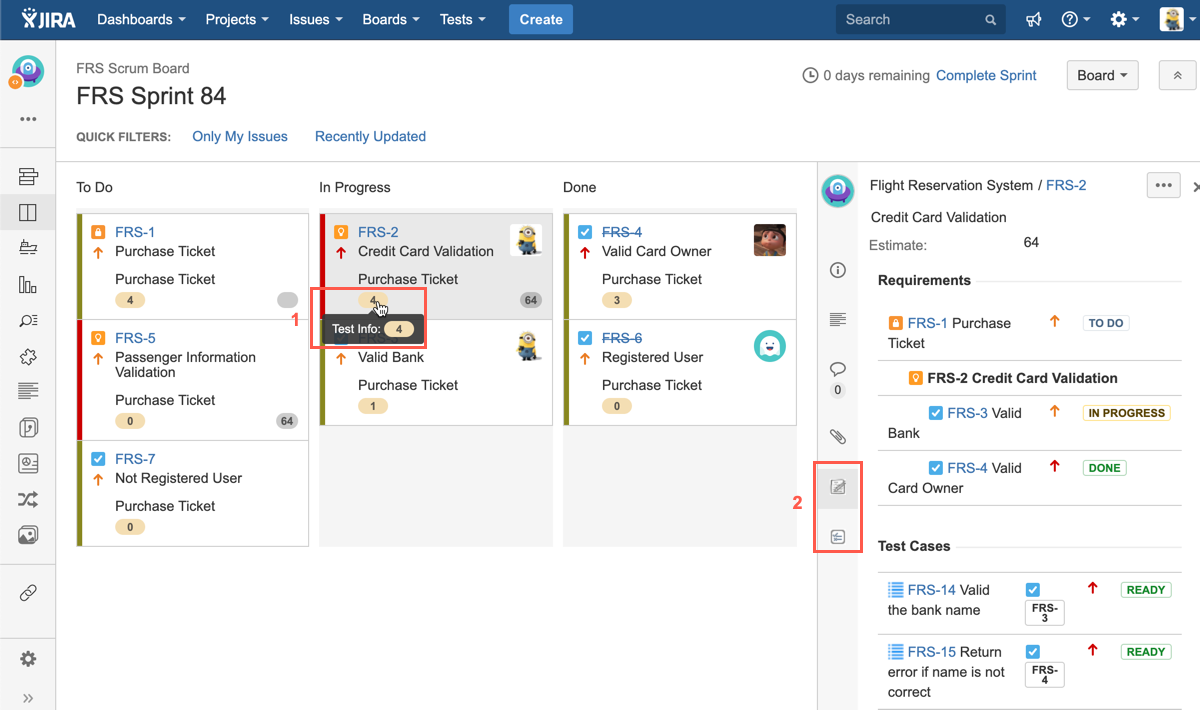
[スクリーンショット - v96_Agile_Integration_Test_Info]
要件からテスト実行および結果の更新を行う
以下の手順に従って、QA テスターはボードの任意の要件からテスト ケース実行を開始できます。
- [テスト情報 (Test Info)] アイコンをクリックします。要件に関連付けられているテスト ケースがすべてダイアログに表示されます。
- [実行 (Execute)] ボタンをクリックして既存の "テスト実行" を実行するか、[実行の作成 (Create Run)] をクリックして新しい "アドホック テスト実行" を作成してから実行できます。
注意
- "実行の作成" 操作により、現在の "スプリント" 情報が新規作成された "テスト実行" に自動的に記入されます。
- 現在の "スプリント" 情報が指定されたテスト計画/テスト サイクルは、対応するテスト ケースの下にも表示されます。
- 現在の "スプリント" 情報が指定された "テスト実行" のみテスト ケースの下に表示されます。
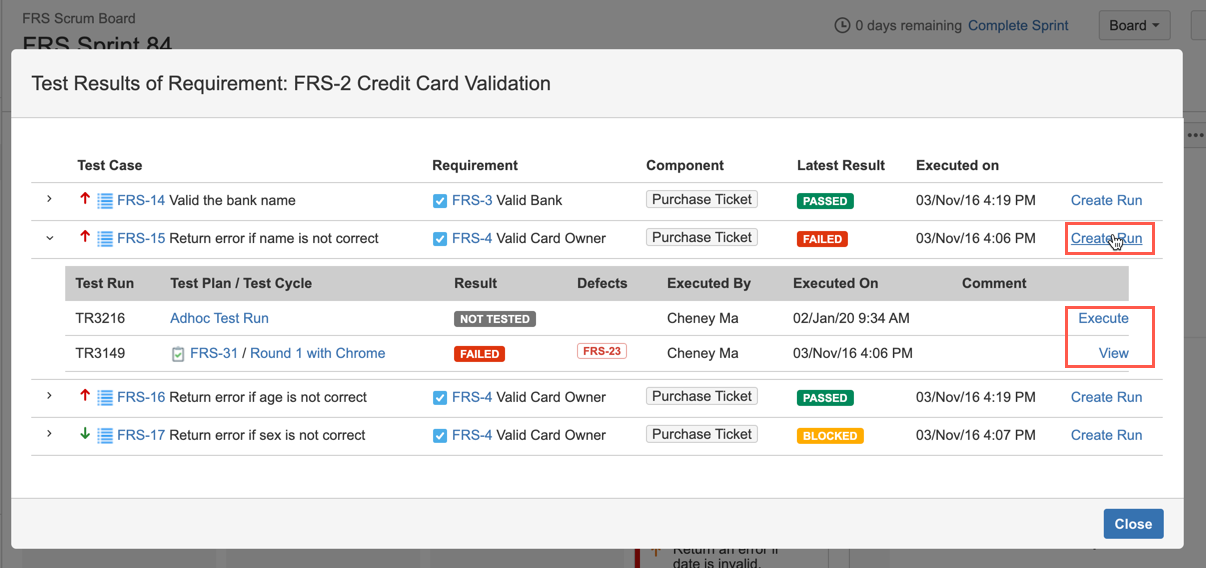
[スクリーンショット - v96_Agile_Integration_Test_Execution]